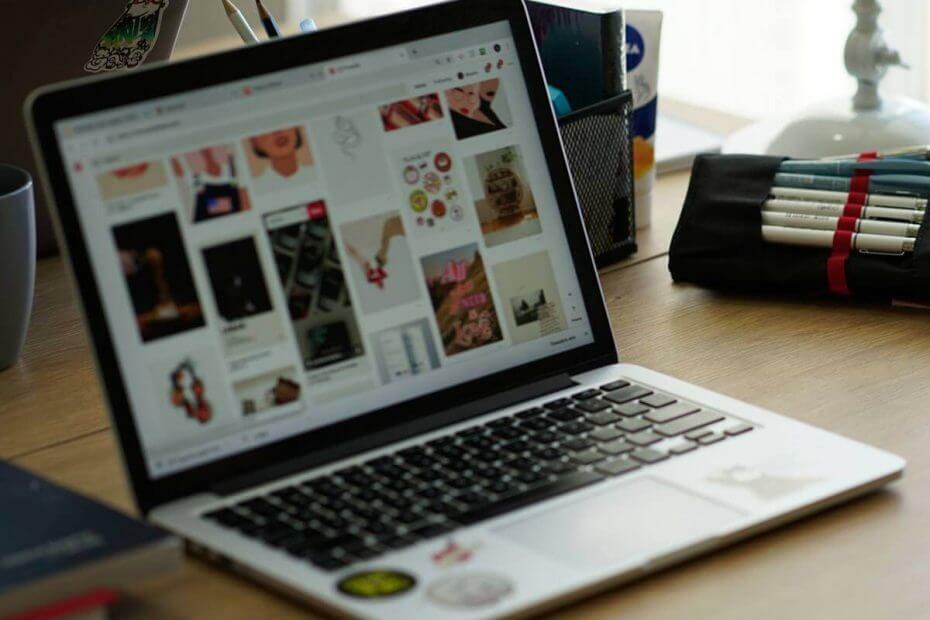- Windows Update je bitna komponenta vašeg OS-a osmišljena kako bi olakšala integraciju sigurnosnih zakrpa i omogućila vam uživanje u novootpuštenim značajkama.
- Međutim, postupak nije uvijek gladak - evo 2 jednostavne metode za ispravljanje povezane pogreške 0xc1900208.
- Pogledajte još praktičnih rješenja u našoj Čvorište za Windows Update.
- Ne sramite se istraživati naše Vodiči za Windows 10 za detaljnije informacije.

Ovaj softver će održavati i pokretati upravljačke programe, čime će se zaštititi od uobičajenih računalnih pogrešaka i kvara hardvera. Provjerite sve svoje upravljačke programe u 3 jednostavna koraka:
- Preuzmite DriverFix (ovjerena datoteka za preuzimanje).
- Klik Započni skeniranje pronaći sve problematične upravljačke programe.
- Klik Ažuriranje upravljačkih programa kako biste dobili nove verzije i izbjegli kvarove u sustavu.
- DriverFix je preuzeo 0 čitatelji ovog mjeseca.
Pogreška 0xc1900208 može se pojaviti dok pokušavate nadograditi na najnoviju verziju sustava Windows 10. Ovaj
događa se kada na računalu postoji softver koji nije kompatibilan s najnovijom verzijom sustava Windows 10.Kao rezultat, uopće nećete moći nadograditi. U današnjem članku pokazat ćemo vam kako jednom zauvijek ispraviti pogrešku 0xc1900208.
Kako ispraviti Microsoftov kod pogreške 0xc1900208 zauvijek
- Deinstalirajte nekompatibilne aplikacije
- Resetirajte komponente Windows Update
1. Deinstalirajte nekompatibilne aplikacije
Poznato je da neke antivirusne aplikacije uzrokuju pogrešku 0xc1900208. Međutim, ovaj problem možete riješiti jednostavnim pronalaženjem i uklanjanjem problematičnih aplikacija.
- Otvorite File Explorer pritiskom na Windows tipka + E i zalijepite ovo C: WindowsPanther u traci i pritisnite Unesi.
- Odmah u mapi potražite Compat * .xml datoteku i otvorite je.
- Pronaći ćete naziv aplikacije koji je nespojiv s vašim sustavom.
- Deinstalirajte tu aplikaciju s računala i pokušajte ponovo nadograditi.
Imajte na umu da neke aplikacije mogu ostaviti ostatke datoteka koje mogu uzrokovati buduće probleme, stoga je važno i te datoteke ukloniti.
Najbolja metoda za to je korištenje specijaliziranog programa za deinstalaciju, poput Revo Uninstaller.

Ako se odlučite za softver treće strane, možda biste trebali i najbolje u niši.
Revo Uninstaller moćan je alat za uklanjanje koji će se pobrinuti za postupak deinstalacije od kraja do kraja, pazeći da ne bude ostataka softvera koji bi zatrpali vaš sustav.
Alat podiže ulog dodavanjem dodatnih značajki na stol, ovisno o pretplatničkom planu koji ćete odabrati - kao što su sigurnosne kopije i uslužni programi za čišćenje za dezinfekciju vašeg računala.
Povrh svega, dobivate nevjerojatnu 60-dnevnu garanciju povrata novca za testiranje njegovih izvrsnih kapaciteta u mjeri po vašem izboru, potpuno bez rizika.
Pogledajmo ga brzo glavne značajke:
- Prošireno skeniranje zaostataka softvera nakon standardne deinstalacije
- Integrirani upravitelj proširenja preglednika
- Dostupne značajke prisilnog deinstaliranja i brzog / višestrukog deinstaliranja
- Uključene su dodatne komunalne usluge za čišćenje
- Praćenje sustava u stvarnom vremenu
- Dostupna lagana prijenosna verzija koja ne zahtijeva instalaciju

Revo Uninstaller
Deinstalirajte, uklonite ostatke softvera i dezinficirajte svoj sustav pomoću moćnog sve-u-jednom alata!
Posjetite web stranicu
2. Resetirajte komponente Windows Update
Drugi način popravljanja pogreške 0xc1900208 je resetiranje komponenata Windows Update. Ovo je vrlo jednostavno, a to možete učiniti slijedeći ove korake:
- Otvorena Naredbeni redak kao administrator.
- Kad se otvori naredbeni redak, pokrenite sljedeće naredbe:

neto zaustavni bitovinet stop wuauservnet stop appidsvcneto stop cryptsvc
- Unesite naredbe u nastavku za stvaranje sigurnosne kopije direktorija SoftwareDistribution:
ren% systemroot% SoftwareDistribution SoftwareDistribution.bakren% systemroot% system32catroot2 catroot2.bak
- Koristite ove naredbe:
neto početni bitovineto start wuauservnet start appidsvcneto start cryptsvc
- Ponovo pokrenite računalo i pokušajte ga ažurirati.
Nadamo se da su vam ova rješenja mogla pomoći u ispravljanju pogreške 0xc1900208 na vašem računalu.
Javite nam kako je prošlo za vas i slobodno podijelite bilo koja druga moguća rješenja putem odjeljka za komentare u nastavku.

![Pogreška neuspjele sigurne veze preglednika Tor [FIX]](/f/1b53d96227837b3d6e210f13ef59b073.jpg?width=300&height=460)